Caffe學習系列(21):caffe圖形化操作工具digits的安裝與執行
經過前面一系列的學習,我們基本上學會了如何在linux下執行caffe程式,也學會了如何用python介面進行資料及引數的視覺化。
也許有人會覺得比較複雜。確實,對於一個使用慣了windows視窗操作的使用者來說,各種命令就要了人命,甚至會非常抵觸命令操作。沒有學過python,要自己去用python程式設計實現視覺化,也是非常頭痛的事情。幸好現在有了nvidia digits這款工具,這些問題都可以解決了。
nvidia為了賣出更多的顯示卡,對深度學習的偏愛真是亮瞎了狗眼。除了cudnn, 又出了digits,真是希望小學生也能學會深度學習,然後去買他們的卡。
nvidia digits是一款web應用工具,在網頁上對caffe進行圖形化操作和視覺化,用於caffe初學者來說,幫助非常大。
不過有點遺憾的是,據nvidia官方文件稱,digits最佳支援系統是ubuntu 14.04,其它的系統效果如何,就不得而知了。
一、安裝digits 3.0
開啟一個終端,依次執行下列命令:
cd
sudo -s
進入當前使用者根目錄,並切換到超級使用者(符號由$變成#,不用每句都輸sudo)
CUDA_REPO_PKG=cuda-repo-ubuntu1404_7.5-18_amd64.deb && wget http://developer.download.nvidia.com/compute/cuda/repos/ubuntu1404/x86_64/$CUDA_REPO_PKG && sudo dpkg-i $CUDA_REPO_PKG
接著,
ML_REPO_PKG=nvidia-machine-learning-repo_4.0-2_amd64.deb && wget http://developer.download.nvidia.com/compute/machine-learning/repos/ubuntu1404/x86_64/$ML_REPO_PKG && sudo dpkg -i $ML_REPO_PKG
apt-get update
apt-get install digits
ok,保持網路通暢,慢慢安裝吧!
二、執行digits
預設情況下,digits的安裝目錄為 /usr/share/digits
安裝完成後,開啟瀏覽器,位址列輸入 http://localhost/ 就可以了,就是這麼簡單。
更強悍的是:在局域內的其它機子上,也可以用瀏覽器訪問,只是localhost變成了主機 ip地址。很多人喜歡在windows系統上遠端連線linux來執行caffe。現在好了,不需要遠端連線了,只需要訪問一個網站就可以了。。。還有誰!!!!
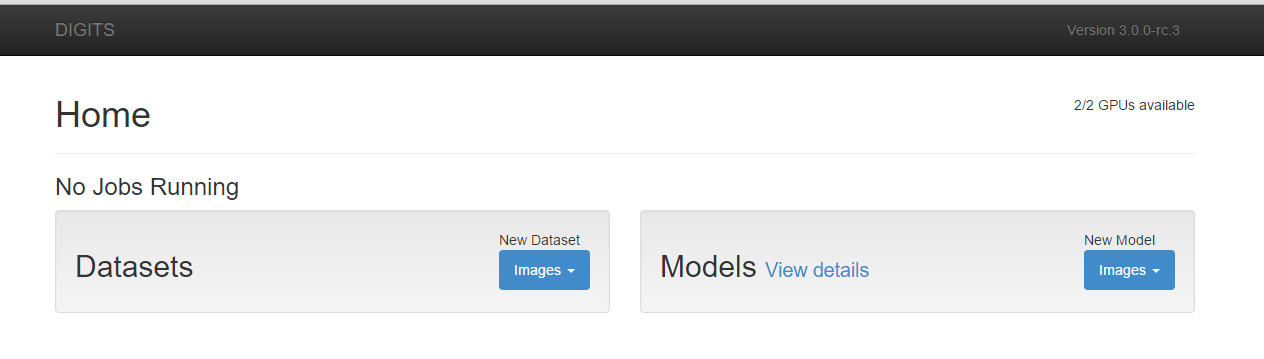
三、執行mnist例項
現在來執行一個例項:mnist(名符其實的helloworld)
原始資料需要的是圖片,但網上提供的mnist資料並不是圖片格式的資料,因此我們需要將它轉換成圖片才能執行。
digits提供了一個指令碼檔案,用於下載mnist, cifar10 和cifar100 三類資料,並轉換成png格式圖片。檔案路徑為:
/usr/share/digits/tools/download_data/main.py
我們先在當前使用者的根目錄下,新建一個mnist資料夾用來儲存mnist圖片。
# cd # mkdir mnist
然後執行指令碼
# /usr/share/digits/tools/download_data/main.py mnist ~/mnist
main.py帶兩個引數,第一個為資料集名稱(可設定為mnist, cifar10或cifar100),第二個為輸出路徑(~/mnist)
執行成功後,會在mnist資料夾下,生成兩個資料夾(train資料夾和test資料夾),每個資料夾下面就是我們需要的圖片(10類分別放在10個子資料夾內),同時還生成了對應在圖片列表檔案train.txt和test.txt

接下來,在瀏覽器上執行digits, 點選左邊Dataset模組的"Image"按鈕選擇“classification", 建立一個dataset
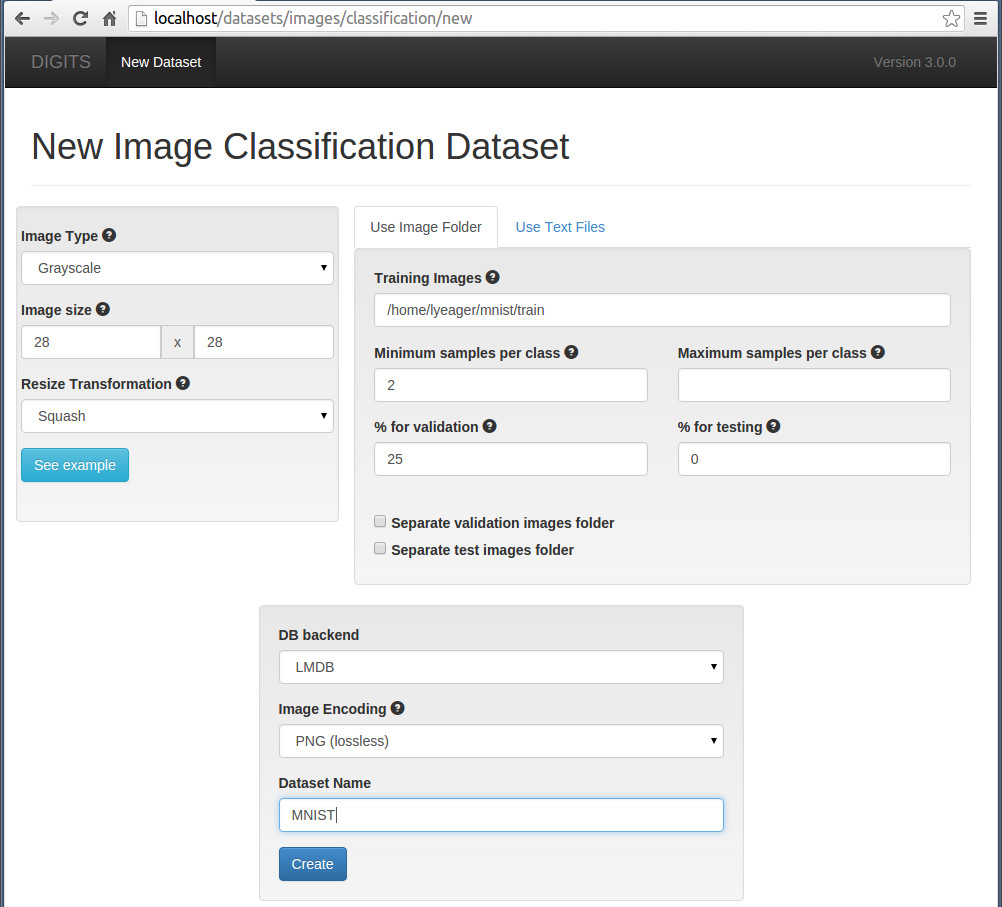
在這個頁面的左邊,可以設定圖片是彩色圖片還是灰度圖片,如果提供的原始圖片大小不一致,還可用Resize Transformation功能轉換成一致大小 。從頁面中間可以看出,系統預設將訓練圖片中的25%取出來作為驗證集(for validation)。
如果想把用來測試的圖片,也生成lmdb, 則把“ separate test image folder" 這個選項選上。
全部設定好後,點選"create" 按鈕,開始生成lmdb資料。
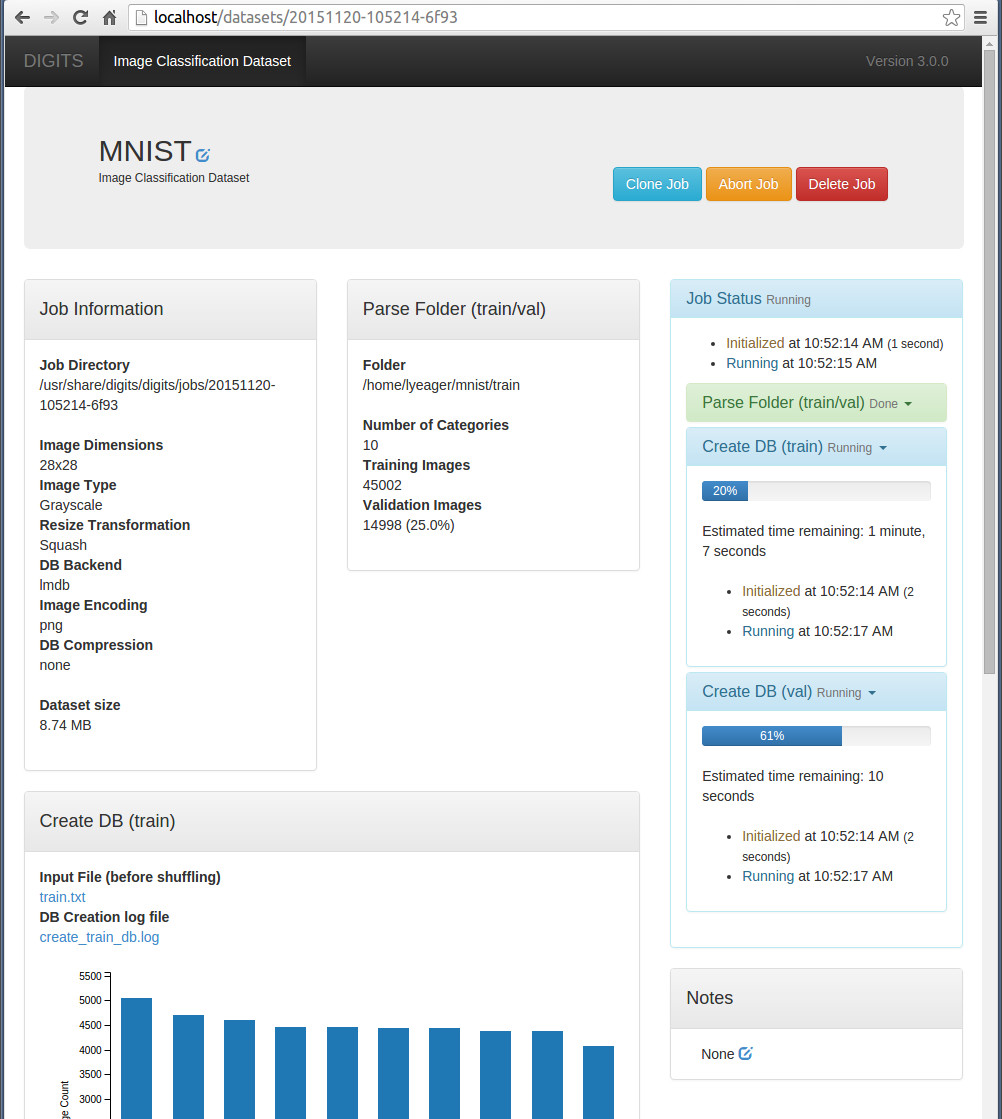
注意左上角的Job Directory(工作目錄),生成的lmdb檔案就放在這個目錄下面,大家最好開啟這個目錄去看看,看一下生成了些什麼檔案,瞭解一下執行原理。
在這個介面,我們還可以視覺化檢視訓練和測試的圖片,如下圖:
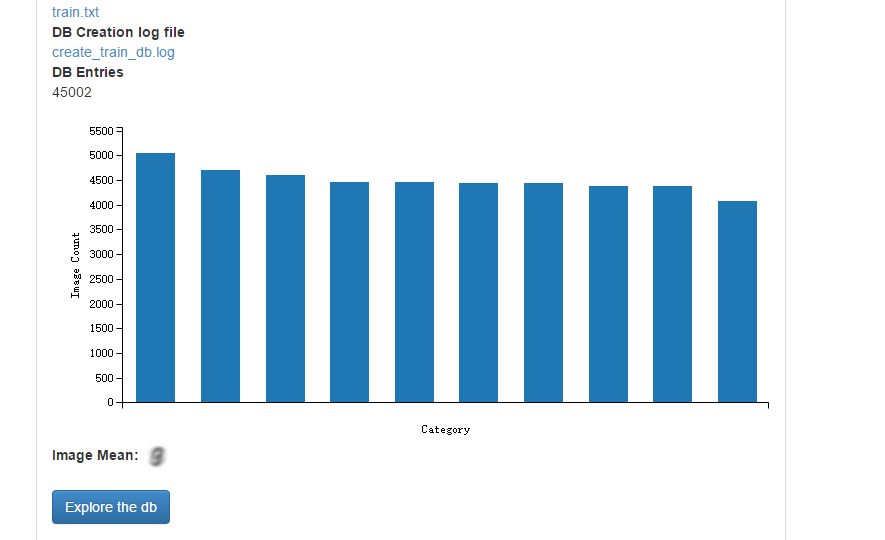
train.txt裡面存放的是所有訓練圖片的列表清單,柱狀圖清晰地顯示了10類樣本各自的數量。點選" Explorer the db” 即可檢視圖片。
最後,點選最左上角“ DIGITS" 連結回到網站根目錄。
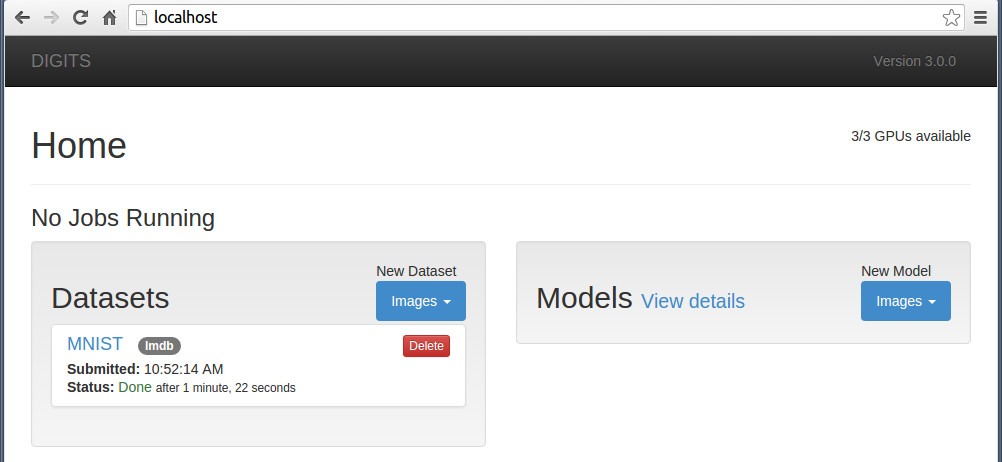
由於圖片太多,因此本文很長,所以在此截斷一下,後續。。
相關推薦
Caffe學習系列(21):caffe圖形化操作工具digits的安裝與執行
經過前面一系列的學習,我們基本上學會了如何在linux下執行caffe程式,也學會了如何用python介面進行資料及引數的視覺化。 也許有人會覺得比較複雜。確實,對於一個使用慣了windows視窗操作的使用者來說,各種命令就要了人命,甚至會非常抵觸命令操作。沒有學過python,要自己去用python程
Caffe學習系列(22):caffe圖形化操作工具digits執行例項
經過前面的操作,我們就把資料準備好了。 一、訓練一個model 右擊右邊Models模組的” Images" 按鈕 ,選擇“classification" 在開啟頁面右下角可以看到,系統提供了一個caffe model,分別為LeNet, AlexNet, GoogLeNet, 如果使用這三個模型,
【21】digits工具:caffe圖形化操作工具digits的安裝
經過前面一系列的學習,我們基本上學會了如何在linux下執行caffe程式,也學會了如何用python介面進行資料及引數的視覺化。 也許有人會覺得比較複雜。確實,對於一個使用慣了windows視窗操作的使用者來說,各種命令就要了人命,甚至會非常抵觸命令操作。沒有學過python,要自己去用pyt
Caffe學習系列(13):資料視覺化環境(python介面)配置 jupyter notebook
caffe程式是由c++語言寫的,本身是不帶資料視覺化功能的。只能藉助其它的庫或介面,如opencv, python或matlab。大部分人使用python介面來進行視覺化,因為python出了個比較強大的東西:ipython notebook, 現在的最新版本改名叫jupyter notebook,它能將
Caffe學習系列(14):初識資料視覺化
轉載自http://www.cnblogs.com/denny402/p/5092075.html 在jupyter notebook裡 首先將caffe的根目錄作為當前目錄,然後載入caffe程式自帶的小貓圖片,並顯示。 圖片大小為360x480,三通道 In [
【2】Caffe學習系列(11):影象資料轉換成db(leveldb/lmdb)檔案
在深度學習的實際應用中,我們經常用到的原始資料是圖片檔案,如jpg,jpeg,png,tif等格式的,而且有可能圖片的大小還不一致。而在caffe中經常使用的資料型別是lmdb或leveldb,因此就產生了這樣的一個問題:如何從原始圖片檔案轉換成caffe中能夠執行的db(l
Caffe學習系列(20):用訓練好的caffemodel來進行分類
#coding=utf-8 #載入必要的庫 import numpy as npimport sys,os #設定當前目錄 caffe_root = '/home/xxx/caffe/' sys.path.insert(0, caffe_root + 'python') import caffe os.c
Caffe學習系列(1):安裝配置ubuntu14.04+cuda7.5+caffe+cudnn
一、版本 linux系統:Ubuntu 14.04 (64位) 顯示卡:Nvidia K20c cuda: cuda_7.5.18_linux.run cudnn: cudnn-7.0-linux-x64-v4.0-rc 二、下載 Ubuntu 14.04下載地址:http://www.ubunt
Caffe學習系列(7):solver及其配置
solver算是caffe的核心的核心,它協調著整個模型的運作。caffe程式執行必帶的一個引數就是solver配置檔案。執行程式碼一般為 # caffe train --solver=*_slover.prototxt 在Deep Learning中,往往loss
Caffe學習系列(23):如何將別人訓練好的model用到自己的資料上
caffe團隊用imagenet圖片進行訓練,迭代30多萬次,訓練出來一個model。這個model將圖片分為1000類,應該是目前為止最好的圖片分類model了。 假設我現在有一些自己的圖片想進行分類,但樣本量太小,可能只有幾百張,而一般深度學習都要求樣本量在1萬以上,因此訓練出來的model精度太低,根
Docker系列(七):Docker圖形化管理和監控
Docker管理工具之官方三劍客 Docker Machine是什麼鬼 從前 現在 你需要登入主機,按照主機及作業系統特有的安裝以及配置步驟安裝Docker,使其 能執行Docker容器。 Docker Machine的產生簡化了這一過程,讓你可以使用一條命令在你的計算機,公有云
Java I/O系統學習系列五:Java序列化機制
在Java的世界裡,建立好物件之後,只要需要,物件是可以長駐記憶體,但是在程式終止時,所有物件還是會被銷燬。這其實很合理,但是即使合理也不一定能滿足所有場景,仍然存在著一些情況,需要能夠在程式不執行的情況下保持物件,所以序列化機制應運而生。 1. 為什麼要有序列化 簡單來說序列化的作用就是將記憶體中的
機器學習系列文章:Apriori關聯規則分析演算法原理分析與程式碼實現
1.關聯規則淺談 關聯規則(Association Rules)是反映一個事物與其他事物之間的相互依存性和關聯性,如果兩個或多個事物之間存在一定的關聯關係,那麼,其中一個事物就能通過其他事物預測到。關聯規則是資料探勘的一個重要技術,用於從大量資料中挖掘出有價值的資料
SQLite學習筆記三:SQLite視覺化管理工具彙總
蒐集了一些SQLite工具,在這裡做個總結,有的工具用的多一些,有的只是簡單試用,甚至未試用,所以有描述不當的還請回復指正,也歡迎補充完善! 2015-03-11 更新情況: SQLiteSpy最新版本1.9.8,重大改變,支援db拖拽 SQLiteStudio
spark mlib 機器學習系列之一:Spark rdd 常見操作
package mlib import org.apache.spark.SparkContext import org.apache.spark.sql.SparkSession object UsefulRddOpts { def main(ar
ELK學習記錄二 :elasticsearch、logstash及kibana的安裝與配置
jre_home 支持 number yml num des 安裝包 soft filters 註意事項: 1.ELK版本要求5.X以上,本人使用版本:elasticsearch-6.0.0、kibana-6.0.0-linux-x86_64、logstash-6.0.0.
git圖形化介面工具Source Tree與Github建立遠端倉庫
Source Tree上與Github建立遠端倉庫 1,在Github上建立倉庫 2,輸入資訊並建立: 3,專案建立成功: 4,回到sourcetree上建立 5,輸入目標路徑: 注:目標路徑為你要上傳的專案地址
oracle 圖形化介面工具的安裝
在安裝oracle 圖形化介面管理工具SQL developer ,經常會出現 msvcr110.dll 的錯誤, 解決方案:首先在電腦上安裝jdk-8u45-windows-i586.exe ,在安裝過程中選擇 公共語言,如果,選擇別的,依然會安裝失敗。 然後,再安裝
Docker視覺化管理工具Shipyard安裝與配置
Shipyard簡介 Shipyard是一個整合管理docker容器、映象、Registries的系統,它具有以下特點: 支援多節點的整合管理可動態載入節點可託管node下的容器 環境準備 下載映象 # docker pull rethinkdb # docker p
【13】Caffe學習系列:資料視覺化環境(python介面)配置
caffe程式是由c++語言寫的,本身是不帶資料視覺化功能的。只能藉助其它的庫或介面,如opencv, python或matlab。更多人會使用python介面來進行視覺化,因為python出了個比較強大的東西:ipython notebook, 現在的最新版本改名叫jupyter notebook
